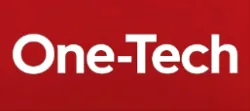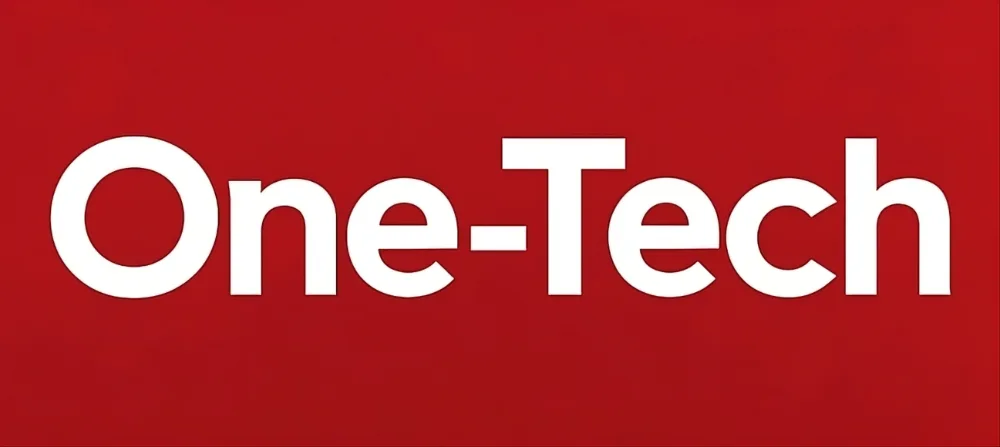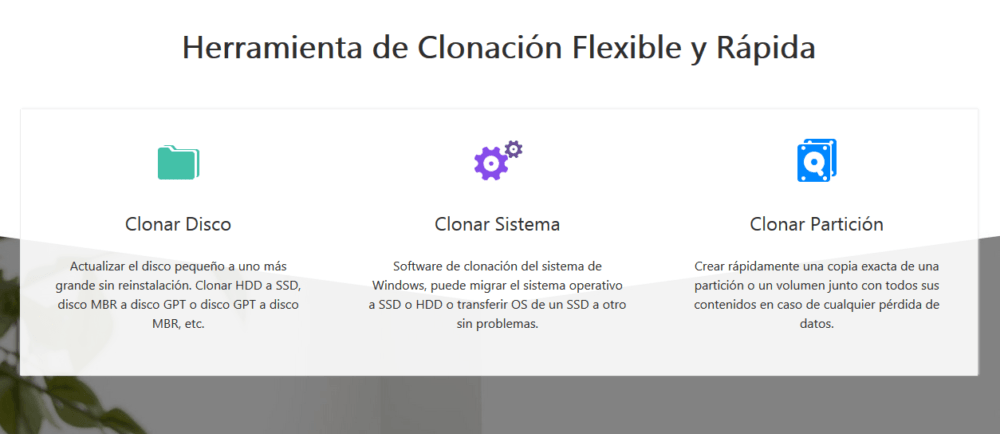
Hace unas semanas, os detallaba en OneWindows las distintas opciones que EaseUS Todo Backup Home ofrece como programa para crear copias de seguridad. Una serie de motores de copia de seguridad distintos enfocados a resolver distintas necesidades, pero con un único propósito final: proteger nuestros datos en caso de pérdida.
El objetivo de hoy es repasar las otras bondades con las que cuenta este programa. Todas ellas siguen teniendo una relación directa con las unidades de almacenamiento, independientemente de que sea un disco duro, un SSD, una tarjeta SD u otro soporte para almacenamiento.
Clonar un disco y/o clonar una partición
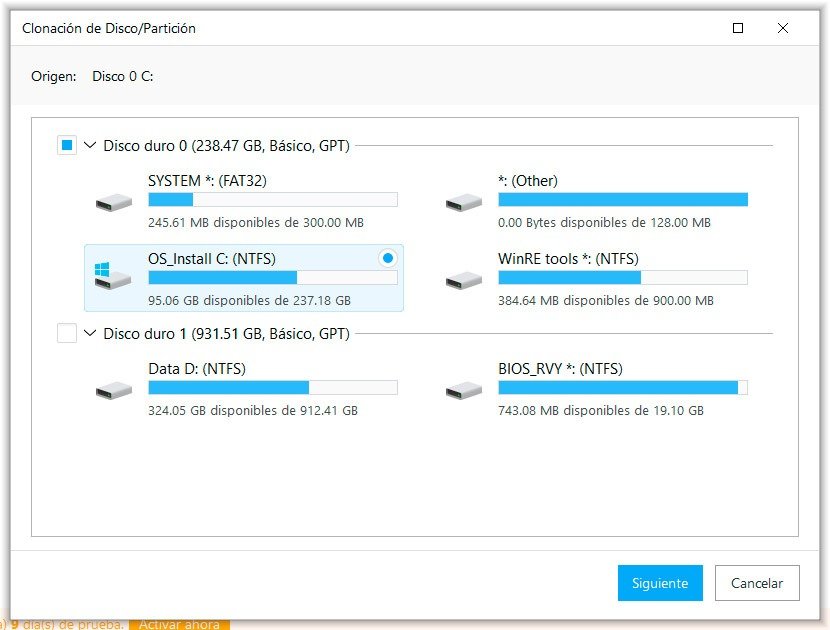
Raro sería la vez que no te hayas encontrado en esta tesitura. Cambias de ordenador o has comprado un SSD para sustituir a tu antiguo disco duro. El problema es que tendrás que instalar de nuevo el sistema operativo, las aplicaciones, los programas y configurarlo todo. ¿Verdad que resulta molesto? La clonación te permite duplicar exactamente toda la información de una unidad de almacenamiento a otra.
Si estás en esa situación, lo que necesitas es hacer una clonación de tu antiguo soporte de almacenamiento y EaseUS Todo Backup Home cuenta con los recursos para ello. Es tan simple como bajar e instalar el programa y luego acceder a la opción «Clonación de Disco/Partición».
En ella primero tendremos que seleccionar la unidad a clonar y, seguidamente, la unidad de destino donde clonaremos todo el contenido. Una vez seleccionada, podrás editar el espacio que quieres asignar a la clonación en la unidad de destino.
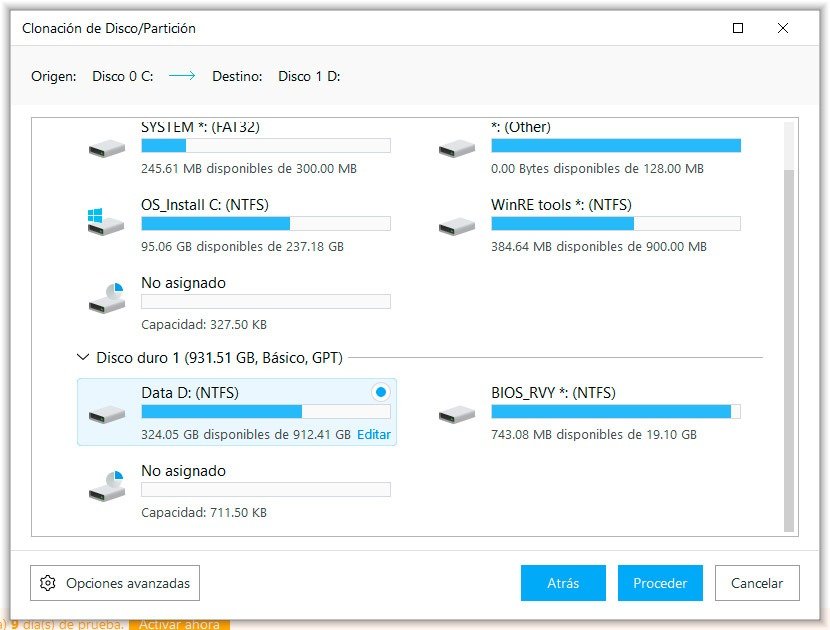
Adicionalmente, este proceso cuenta con una opción avanzada de optimizar para SSD (muy recomendable si una o las dos unidades son SSDs) y otra opción avanzada para clonar sector por sector. Esta última opción es para duplicar exactamente la misma distribución del espacio de la unidad de origen en la unidad de destino. A no ser que lo necesites por alguna razón específica, no recomiendo marcar esta opción, menos aún si tu unidad de origen y de destino son de distintos tipos, por ejemplo, un disco duro (HDD) y unidad de estado sólido (SSD).
Aunque para salir del paso, la clonación es tu mejor opción, es muy recomendable que, en cuanto puedas, especialmente si has pasado de un disco duro a un SSD, hagas una instalación limpia del sistema operativo.
Clonar sistema
El software en su versión Home de EaseUS Todo Backup, cuenta con una herramienta similar a la anterior presentada, pero en que este caso se encarga de clonar únicamente el sistema operativo Windows.
En el fondo es una variante de la herramienta anterior, pero que para usuarios desconocedores de dónde se instala el sistema operativo y qué directorios necesitas conservar, esta herramienta se convierte en algo de suma utilidad.
Para hacer la clonación del sistema operativo Windows, tienes que seleccionar directamente la unidad de almacenamiento de destino e iniciar el proceso. A parte de las opciones avanzadas adicionales comentadas previamente, también incluye la posibilidad de crear una unidad USB de Windows portátil, por si ésta fuera nuestra necesidad.
Crear disco de emergencia
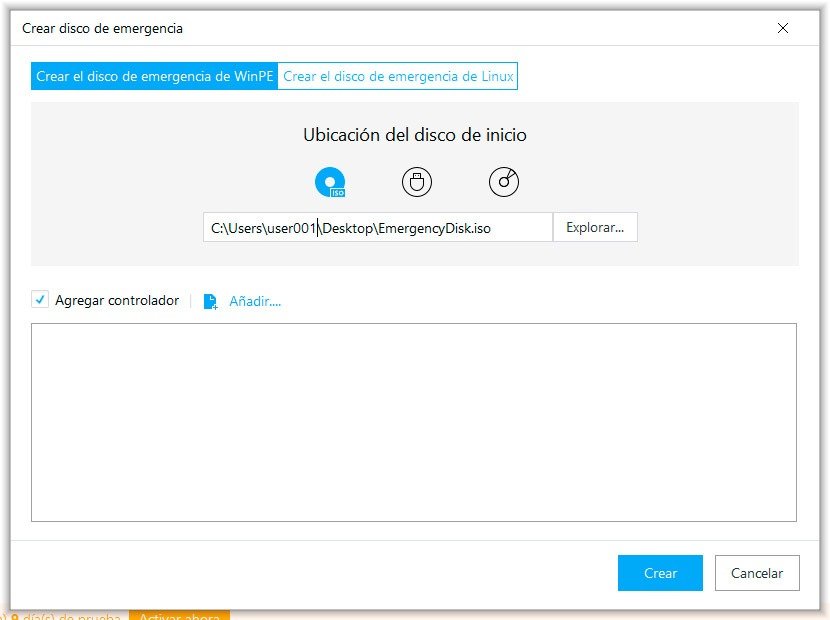
Otra herramienta interesante de EaseUS Todo Backup Home es poder crear un disco de emergencia WinPE o Linux. Esta herramienta se nutre del sistema operativo que tenemos instalado para crear una disco de emergencia con lo básico y necesario para poder arrancar Windows 10 y ofrecer opciones de instalación y reparación de nuestro sistema operativo instalado.
La herramienta, antes de iniciar el proceso, también ofrece un agregador de controladores (drivers) que queramos añadir al disco de emergencia.
Borrar datos
Algo tan simple como indica el título. ¿Quieres limpiar bien una unidad de almacenamiento o alguna de sus particiones? La herramienta que nos ofrece EaseUS es ideal para esta tarea. Tendremos que seleccionar la unidad o partición que queramos borrar los datos y las veces que queremos que el programa efectúe el borrado.
Es importante que seas consciente que este tipo de borrado será irreversible y cualquier dato que tuvieras será imposible de recuperar con casi total probabilidad.
Precios de EaseUS Todo Backup Home
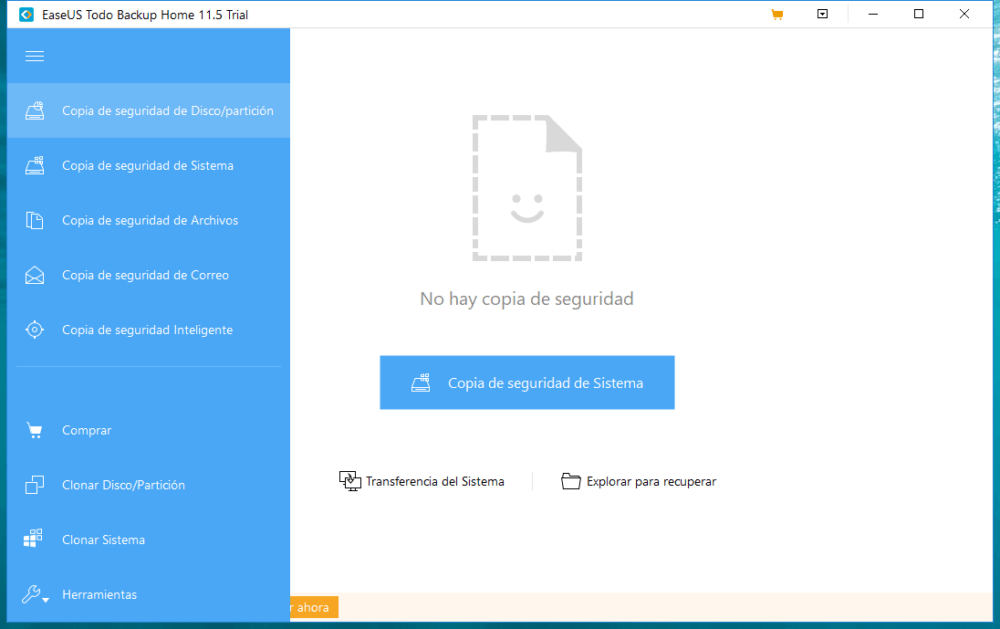
EaseUS Todo Backup Home, es un software muy completo en cuanto a soluciones de clonación y tratamiento de datos además de las múltiples variedades que ofrece en cuanto a copias de seguridad.
Cuenta con una modalidad de 30 días de prueba y luego con una versión de pago de la versión actual (27€), o bien, una licencia para toda la vida (55€). Además, si su programa no puede ayudarte a resolver tu problema, te devuelven el dinero siempre que hayan pasado menos de 30 días desde la adquisición del programa.